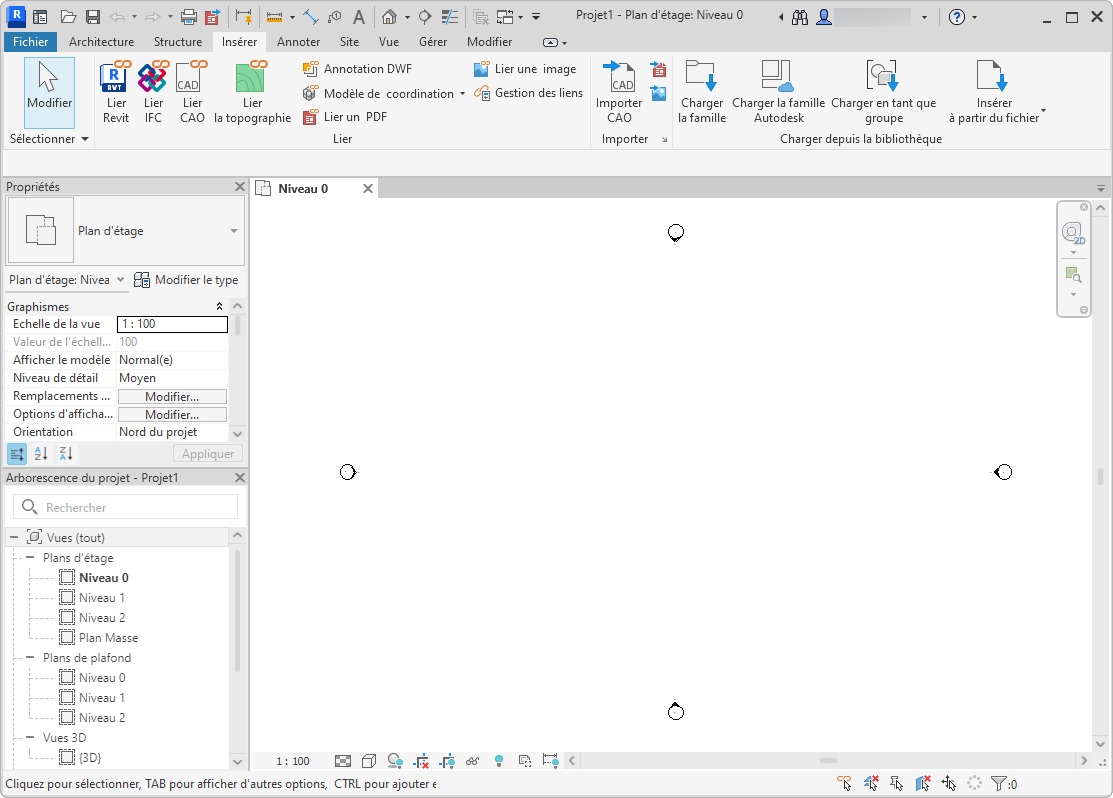La zone de dessin affiche les vues (ainsi que les feuilles et les nomenclatures) du modèle actif. Chaque fois que vous ouvrez une vue dans un modèle, la vue s’affiche dans la zone de dessin.
Les autres vues restent ouvertes, mais elles se trouvent sous la vue active. Organisez les vues du projet en fonction de votre méthode de travail à l’aide des outils de l’onglet Vue groupe de fonctions Fenêtres.
groupe de fonctions Fenêtres.
 Vidéo : Organisation et gestion des vues
Vidéo : Organisation et gestion des vues
Par défaut, l’arrière-plan de la zone de dessin est blanc, mais vous pouvez modifier la couleur si vous le souhaitez. Voir les instructions ci-dessous.
Pour gérer les vues dans la zone de dessin
| Pour... | Méthode |
|---|---|
| afficher une vue de projet qui n'a pas encore été ouverte | Accédez à la vue dans l'arborescence du projet, puis cliquez deux fois sur son nom. |
| ouvrir un plan | Cliquez avec le bouton droit de la souris sur la zone de dessin de la vue, puis choisissez Ouvrir une feuille dans le menu contextuel. |
| consulter la liste des vues ouvertes | Cliquez sur l'onglet Vue le groupe de fonctions Fenêtres le groupe de fonctions Fenêtres la liste déroulante Basculer entre les fenêtres. la liste déroulante Basculer entre les fenêtres.
Les vues ouvertes sont répertoriées dans le bas du menu. Une coche indique la vue actuellement active dans la zone de dessin. |
| afficher une autre vue ouverte (mais cachée) dans la zone de dessin | Cliquez sur l'onglet Vue le groupe de fonctions Fenêtres le groupe de fonctions Fenêtres la liste déroulante Basculer entre les fenêtres, puis choisissez la vue à afficher. la liste déroulante Basculer entre les fenêtres, puis choisissez la vue à afficher.
|
| organiser toutes les vues ouvertes sous forme d’onglets dans une fenêtre de la zone de dessin | cliquez sur l’onglet Vue groupe de fonctions Fenêtres groupe de fonctions Fenêtres Cet outil n’a pas d’incidence sur les vues qui se trouvent à l’extérieur de la fenêtre de l’application. Par exemple, si une vue a été déplacée vers un autre écran, elle y reste. |
| afficher simultanément toutes les vues ouvertes | (Cliquez sur l’onglet Vue groupe de fonctions Fenêtres groupe de fonctions Fenêtres Cet outil n’a pas d’incidence sur les vues qui se trouvent à l’extérieur de la fenêtre de l’application. Par exemple, si une vue a été déplacée vers un autre écran, elle y reste. |
| fermer toutes les vues ouvertes, à l’exception de la vue active | Cliquez sur l’onglet Vue groupe de fonctions Fenêtres groupe de fonctions Fenêtres Si la zone de dessin contient plusieurs mosaïques (fenêtres), chacune avec plusieurs vues, la vue active reste ouverte dans chaque mosaïque. Les autres vues sont fermées. Si plusieurs familles ou modèles sont ouverts, une vue reste ouverte pour chacun d'entre eux. Les vues qui se trouvent à l'extérieur de la fenêtre de l'application restent ouvertes. Par exemple, si un dessin a été déplacé vers un autre écran, il reste ouvert. |
| augmenter la taille de la zone de dessin | Cliquez sur l’onglet Vue groupe de fonctions Fenêtres groupe de fonctions Fenêtres liste déroulante Interface utilisateur, puis décochez les cases à côté des composants souhaités (comme l’arborescence du projet et la barre d’état) pour les masquer. liste déroulante Interface utilisateur, puis décochez les cases à côté des composants souhaités (comme l’arborescence du projet et la barre d’état) pour les masquer.
|
Pour inverser la couleur d’arrière-plan de la zone de dessin :
- Cliquez sur l’onglet Fichier
 Options.
Options.
- Dans la boîte de dialogue Options, cliquez sur l’onglet Couleurs.
- Sous Couleurs, pour l’Arrière-plan, sélectionnez la couleur d’arrière-plan souhaitée.
- (Facultatif) Pour modifier la couleur de l’interface utilisateur, dans l’onglet Couleurs, pour le thème actif de l’interface utilisateur, sélectionnez le paramètre système Foncé, Clair ou Utilisateur.
Pour changer le schéma de couleurs de la zone de dessin à partir de la boite de dialogue Options :
- Cliquez sur l’onglet Fichier
 Options.
Options.
- Dans la boîte de dialogue Options, cliquez sur l’onglet Couleurs.
- Sous Couleurs, pour le choix des couleurs de la zone de dessin, sélectionnez le thème souhaité : Clair ou Foncé.
Pour modifier le choix des couleurs de la zone de dessin à partir du ruban :
- Cliquez sur l’onglet Vue.
- Dans l’onglet Vue, cliquez sur le bouton Thème de la zone de dessin.
- Basculez entre les thèmes clair et foncé.
Pour actualiser l’écran :
Appuyez sur la touche F5.